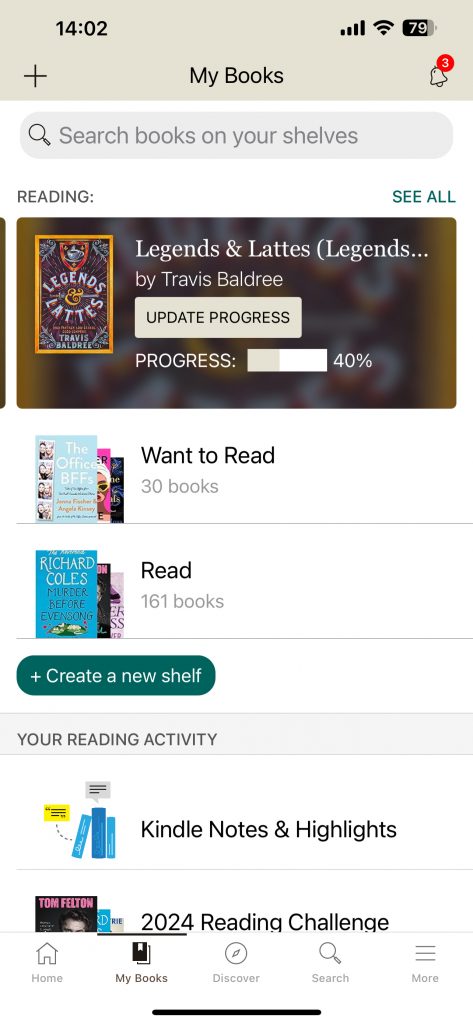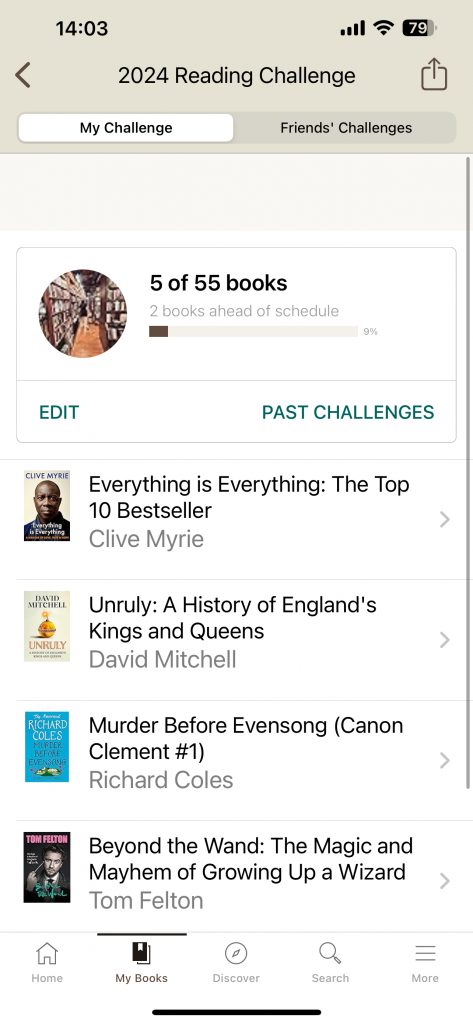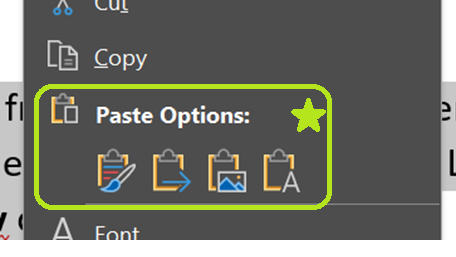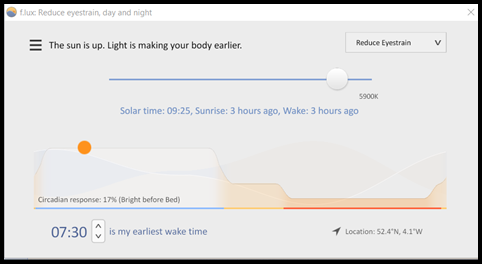Blogbost gan Noel Czempik (Pencampwr Digidol Myfyrwyr)

Yn yr oes ddigidol sydd ohoni, mae cyfarfodydd ar-lein wedi dod yn rhan annatod o fywyd academaidd a phroffesiynol. P’un a ydych yn mynychu darlith rithiol, yn cydweithio ar brosiect grŵp, neu’n mynychu cyfweliad am swydd, mae gwybod sut i lywio cyfarfodydd ar-lein yn effeithiol yn hanfodol i lwyddo.
Yn y blogbost hwn rwyf am rannu rhai awgrymiadau i’ch helpu i lywio cyfarfodydd ar-lein, a gallwch chi hefyd edrych ar y dudalen hon i gael cwestiynau Cyffredin a chanllawiau hyfforddi ar ddefnyddio MS Teams.
1) Paratowch fel y byddech chi’n paratoi ar gyfer cyfarfod wyneb yn wyneb
Mae cyfarfodydd ar-lein yn darparu’r cyfleustra o beidio â gorfod gadael eich cartref. Daw hyn gyda’r demtasiwn o neidio allan o’r gwely 5 munud cyn dechrau’r cyfarfod. Er mwyn sicrhau eich bod yn rhoi’r cyfle gorau i’ch hun lwyddo:
- Gwisgwch fel y byddech chi’n gwisgo ar gyfer cyfarfod wyneb yn wyneb
- Rhowch ychydig o amser i’ch hun i baratoi’n feddyliol i osgoi teimlo eich bod yn rhuthro.
- Manteisiwch ar y cyfle i fynd dros eich nodiadau, paratoi unrhyw gwestiynau neu gasglu unrhyw ffeiliau y mae angen i chi eu rhannu.

2) Cysylltwch yn gynnar
- Bydd hyn yn rhoi cyfle i chi ddatrys unrhyw broblemau technegol. Profwch eich meddalwedd, rhag ofn y bydd angen ei diweddaru, sy’n golygu y byddai angen i chi ailgychwyn yr ap neu’r ddyfais.
- Gallwch ddefnyddio’r amser ychwanegol hwn i sicrhau eich bod yn gyfarwydd â’r holl nodweddion sydd ar gael yn MS Teams, megis y blwch sgwrsio, codi-eich-llaw, rhannu sgrin a nodweddion capsiynau byw.
3) Curadwch eich deunydd gweledol
Dyma’r prif awgrymiadau ar gyfer gwneud argraff gadarnhaol, broffesiynol:
- Dewiswch liniadur dros ffôn neu lechen os yw’n bosibl. Gall hyn helpu gyda sefydlogrwydd delwedd, yn ogystal â chaniatáu i chi gymryd nodiadau yn haws. Os na allwch gael gafael ar liniadur, ystyriwch ddefnyddio stand ar gyfer eich dyfais.
- Gosodwch eich camera ar lefel y llygad, gan y bydd hyn yn arwain at y ddelwedd fwyaf naturiol.
- Edrychwch ar y camera yn hytrach na’r sgrin wrth siarad, yn enwedig mewn cyfarfodydd grŵp. Dyma’r peth agosaf i gyswllt llygaid ag y gallwch ei gael.
- Gwnewch yn siŵr bod gennych oleuadau da.
- Dewiswch y cefndir iawn. Dilynwch y Cwestiwn Cyffredin hwn i gael cyfarwyddiadau ar sut i ychwanegu cefndir rhithiol.
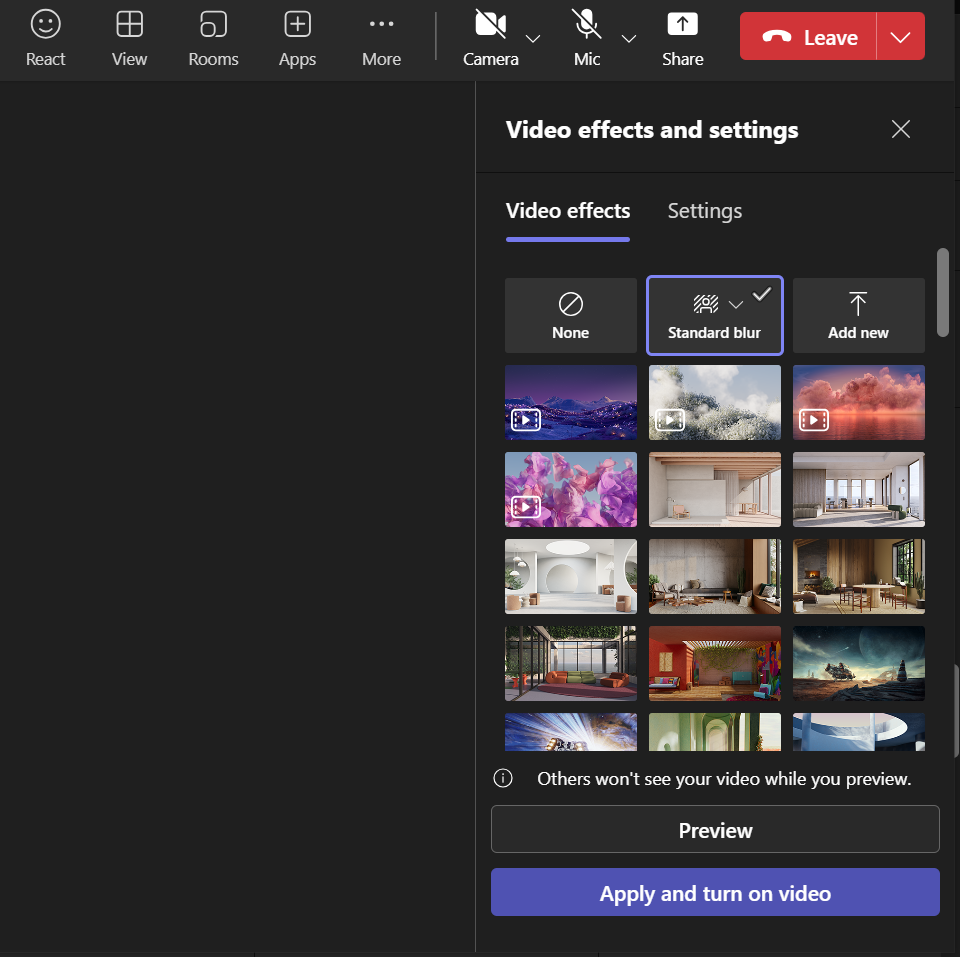

4) Optimeiddiwch eich sain
- Dewiswch ystafell â charped a dodrefn, os yw’n bosibl. Bydd hyn yn arwain at sain gynhesach, mwy naturiol heb effaith adlais.
- Os yw’n bosibl, defnyddiwch glustffonau yn lle’r meicroffon adeiledig i helpu i wella ansawdd eich sain.
- Diffoddwch eich meicroffon pan nad ydych chi’n siarad i atal unrhyw sŵn diangen.
5) Lleihewch ymyriadau
- Dewiswch fannau preifat, tawel dros fannau cymunedol neu gyhoeddus.
- Diffoddwch unrhyw negeseuon hysbysu a rhowch wybod i eraill nad ydych eisiau cael eich tarfu os oes angen.
- Efallai y bydd adegau pan fydd angen i chi adael y cyfarfod (e.e. os bydd rhywun yn canu cloch y drws), os felly gadewch i’r bobl yn y cyfarfod wybod trwy adael neges fer yn y blwch sgwrsio.
6) Meddyliwch am beth yr ydych yn ei rannu
Os oes angen i chi rannu’ch sgrin yn ystod y cyfarfod, mae bob amser yn well rhannu ffenestr benodol yn hytrach na’ch sgrin gyfan, ond efallai y bydd adegau pan na ellir osgoi hyn. Yn yr achos hwn:
- Caewch unrhyw dabiau amherthnasol.
- Mudwch neu gaewch raglenni i osgoi hysbysiadau neu naidlenni eraill. Neu, trowch y modd ‘peidio â tharfu’ ymlaen.
- Symudwch, ailenwch, neu ddilëwch unrhyw lyfrnodau neu ffeiliau sensitif
- Ystyriwch ddileu eich cwcis a’ch hanes chwilio os yw’ch porwr yn dangos chwiliadau blaenorol neu’n defnyddio awto-lenwi.